序章
Androidデバイスでファイルやアプリをダウンロードするのは簡単ですが、時にはダウンロードをキャンセルする必要があります。データ使用量の管理、誤タップのため、または間違ったファイルをダウンロードしてしまった場合、Androidでのダウンロードをキャンセルする方法を知ることは重要です。このガイドでは、通知バーからサードパーティ製アプリまで、Androidデバイスでダウンロードを停止するさまざまな方法を説明します。この知識を身に付けることで、ダウンロードを管理し、デバイスのスムーズな動作を確保できます。
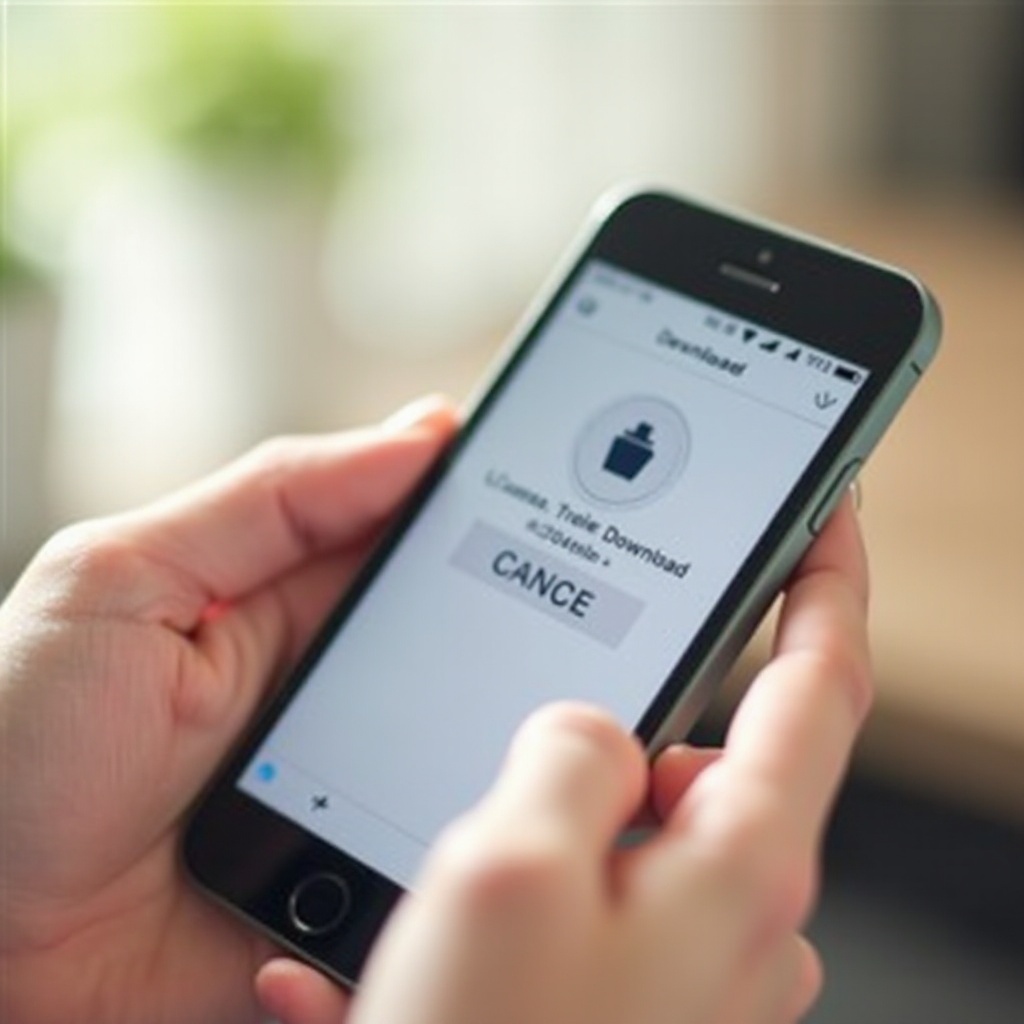
ダウンロードをキャンセルする一般的な理由
どうやってダウンロードをキャンセルするのかを掘り下げる前に、キャンセルする必要がある一般的な理由を理解することが重要です:
- 誤ってダウンロードした場合: ダウンロードリンクにうっかりタップすることもあります。これにより不必要な帯域幅とストレージが消費されます。
- 間違ったファイル: 時には間違って違うファイルやアプリをダウンロードし始めることがあります。
- 大きなファイルサイズ: 大きなファイルは多くのスペースとデータを消費します。特にデータプランが限られている場合は重要です。
- マルウェアとセキュリティの懸念: ダウンロードが不審なソースから行われることがあり、デバイスにセキュリティの脅威をもたらす恐れがあります。
- デバイスのパフォーマンス: 連続的なダウンロードは、特にストレージスペースが不足している場合にデバイスのパフォーマンスを低下させることがあります。
これらの理由を理解することで、ダウンロードをキャンセルする時期と理由を決定し、デバイスの効率性とセキュリティを維持するのに役立ちます。
通知バーからのダウンロードのキャンセル
通知バーは、Androidデバイスで進行中のダウンロードを管理する最も迅速な方法の一つです。通知バーを使用してダウンロードをキャンセルする方法は以下の通りです:
- スワイプダウン: 画面の上部からスワイプダウンして通知バーを開きます。
- ダウンロード通知を確認: ダウンロードの現在の進行状況を示すダウンロード通知を見つけます。
- ダウンロードをキャンセル: Androidのバージョンとデバイスモデルに応じて、ダウンロード通知の横に「キャンセル」ボタンまたは「X」アイコンが表示されることがあります。これをタップしてダウンロードをキャンセルします。
通知バーを使用すると、進行中のダウンロードに瞬時にアクセスでき、複数の設定やメニューをナビゲートする必要なく、それらを管理することができ便利です。
ダウンロードアプリを使用してダウンロードを停止する方法
ダウンロード通知が消えてしまった場合や、ダウンロードアプリを使用したい場合は、以下の手順を実行してください:
- ダウンロードアプリを開く: 普段アプリドロワー内にあるダウンロードまたはファイルアプリを探してタップします。
- アクティブなダウンロードを見つける: ダウンロードアプリ内で、現在ダウンロード中のファイルを見つけます。
- ダウンロードをキャンセルまたは削除する: アクティブなダウンロードを長押しするとオプションが表示されます。「キャンセル」または「削除」を選択してダウンロードを停止します。
ダウンロードアプリを使用することで、最近のダウンロードを一箇所で見直したい時に便利で、ファイル管理をよりコントロールできます。
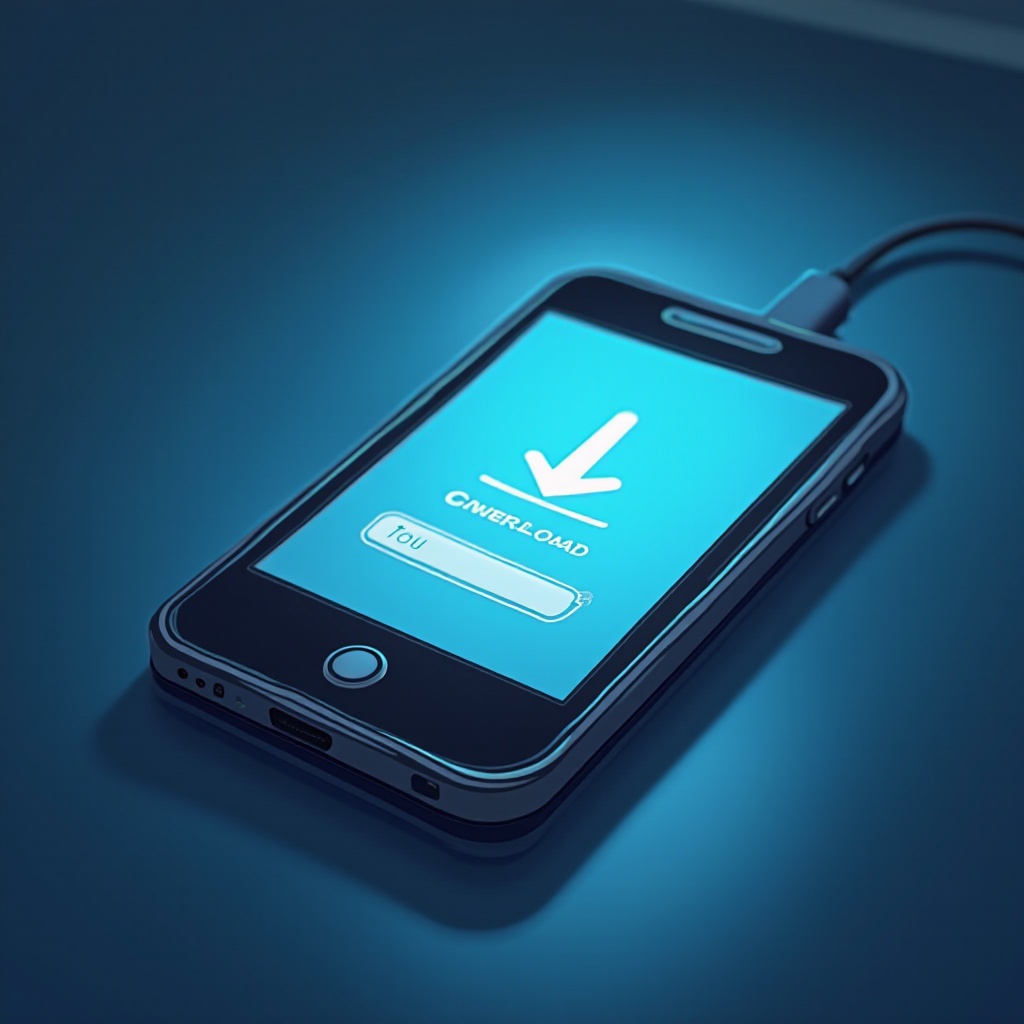
Google Playストアからのダウンロードのキャンセル
Google Playストアからのダウンロードをキャンセルする方法は少し異なります。次の方法でキャンセルできます:
- Google Playストアを開く: AndroidデバイスでGoogle Playストアアプリを起動します。
- マイアプリとゲームにアクセスする: 画面右上のプロフィールアイコンをタップし、「マイアプリとゲーム」を選択します。
- インストールをキャンセルする: 「更新」または「インストール済み」タブで、現在ダウンロード中のアプリを確認できます。ダウンロードバーの横にある「X」をタップしてアプリのダウンロードをキャンセルします。
Playストアから直接アプリのアップデートやダウンロードをキャンセルできることで、実際に必要なアプリやアップデートだけをダウンロードすることができます。
ブラウザでのダウンロード管理
ChromeやFirefoxなどのブラウザから開始されたファイルダウンロードをキャンセルする場合、以下の手順を実行してください:
- ブラウザのダウンロードページを開く: ブラウザ(例:Chrome、Firefox)を開いてメニューにアクセスします。
- ダウンロードに移動する: 通常、メニュー内に「ダウンロード」とラベル付けされたオプションがあります。
- ダウンロードをキャンセルまたは削除する: 現在ダウンロード中のファイルを見つけて、「キャンセル」または削除オプションを選択します。
インターネットから頻繁にファイルをダウンロードするユーザーにとって、ブラウザダウンロードを直接管理することは重要で、コンテンツの制御と整理を簡単にします。
サードパーティ製アプリからのダウンロードのキャンセル
音楽やビデオダウンローダーなどのサードパーティ製アプリは、独自のダウンロード管理システムを持っていることがあります。これらのアプリ内でダウンロードを管理する方法は以下の通りです:
- アプリを開く: ダウンロードを開始したサードパーティ製アプリを起動します。
- ダウンロードセクションにアクセスする: アプリのダウンロードまたはライブラリセクションに移動して現在のダウンロードを確認します。
- ダウンロードをキャンセルまたは削除する: 各アプリは異なるオプションを持っていますが、通常、ダウンロードを長押しして「キャンセル」を選ぶか、専用の「キャンセル」ボタンを使用します。
特定のアプリ内でダウンロードをキャンセルする方法を知っておくことで、サードパーティアプリケーションの整理された効率的な利用を維持できます。
ダウンロード管理のための追加のヒント
ダウンロード管理をさらに最適化するために、次の追加のヒントを考慮してください:
- 定期的にキャッシュをクリアする: キャッシュを綺麗に保つことはダウンロードパフォーマンスを改善し、スペースを節約します。
- Wi-Fiを使用する: データ節約のため、Wi-Fiのみでダウンロードを許可するように設定を構成します。
- 疑わしいダウンロードを避ける: 信頼できるソースを使用して、悪意のあるファイルのダウンロードを防ぎます。
- アプリを更新する: アプリを最新に保つことで、最新の機能やセキュリティ修正を利用できます。
これらの戦略は、全体的なAndroid体験を向上させ、効率と安全性を確保するのに役立ちます。
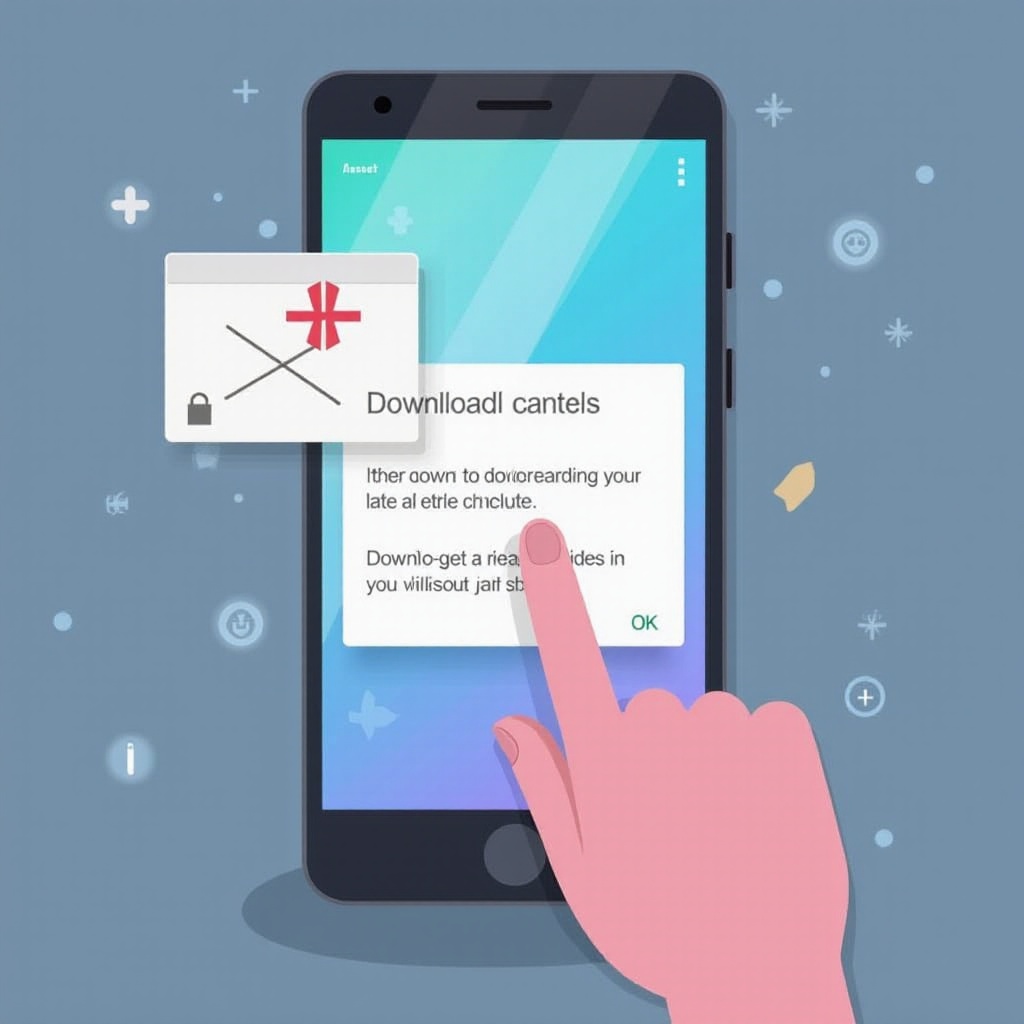
結論
Androidでのダウンロードキャンセルは、様々な方法に慣れれば簡単なプロセスになります。通知バー、ダウンロードアプリ、Google Playストア、ブラウザ、サードパーティ製アプリを活用することで、効率的にダウンロード管理が可能です。この包括的なガイドは、デバイスのダウンロードアクティビティを制御し、最適なパフォーマンスとセキュリティを維持するために必要な知識を身に付けることを目指しています。
よくある質問
Androidで自動ダウンロードを防止する方法は?
自動ダウンロードを防止するには、`設定 > 接続 > データ使用量`に移動します。‘バックグラウンドデータを制限’のオプションをタップします。アプリ固有の設定については、アプリの設定に移動して自動ダウンロード機能を無効にします。また、Google Playストアでは、`設定 > アプリを自動更新`のオプションがあります。
一時停止したダウンロードは後で再開できますか?
はい、ほとんどのダウンロードは再開可能です。ダウンロードが一時停止または中断された場合、通常は中断した場所から再開することができます。これは、通常、通知バーまたはダウンロードアプリから行うことができます。再開の可否は、ファイルの種類やダウンロードに使用されるアプリケーションに依存する場合があります。
ダウンロードがキャンセルできない場合はどうすればいいですか?
ダウンロードがキャンセルできない場合、デバイスを再起動してみてください。ダウンロードが継続する場合は、`設定 > アプリ`を介してダウンロードを担当するアプリのキャッシュをクリアします。ブラウザ関連のダウンロードの場合は、ブラウザのキャッシュをクリアすることで問題を解決できるかもしれません。最後に、問題の原因となっているアプリをアンインストールして再インストールすることを検討してください。
